Số dư Tài sản/Chi phí trả trước¶
Bước 1: Truy cập giao diện nhập file Tài sản/Chi phí trả trước¶
Mở CẤU HÌNH HỆ THỐNG.
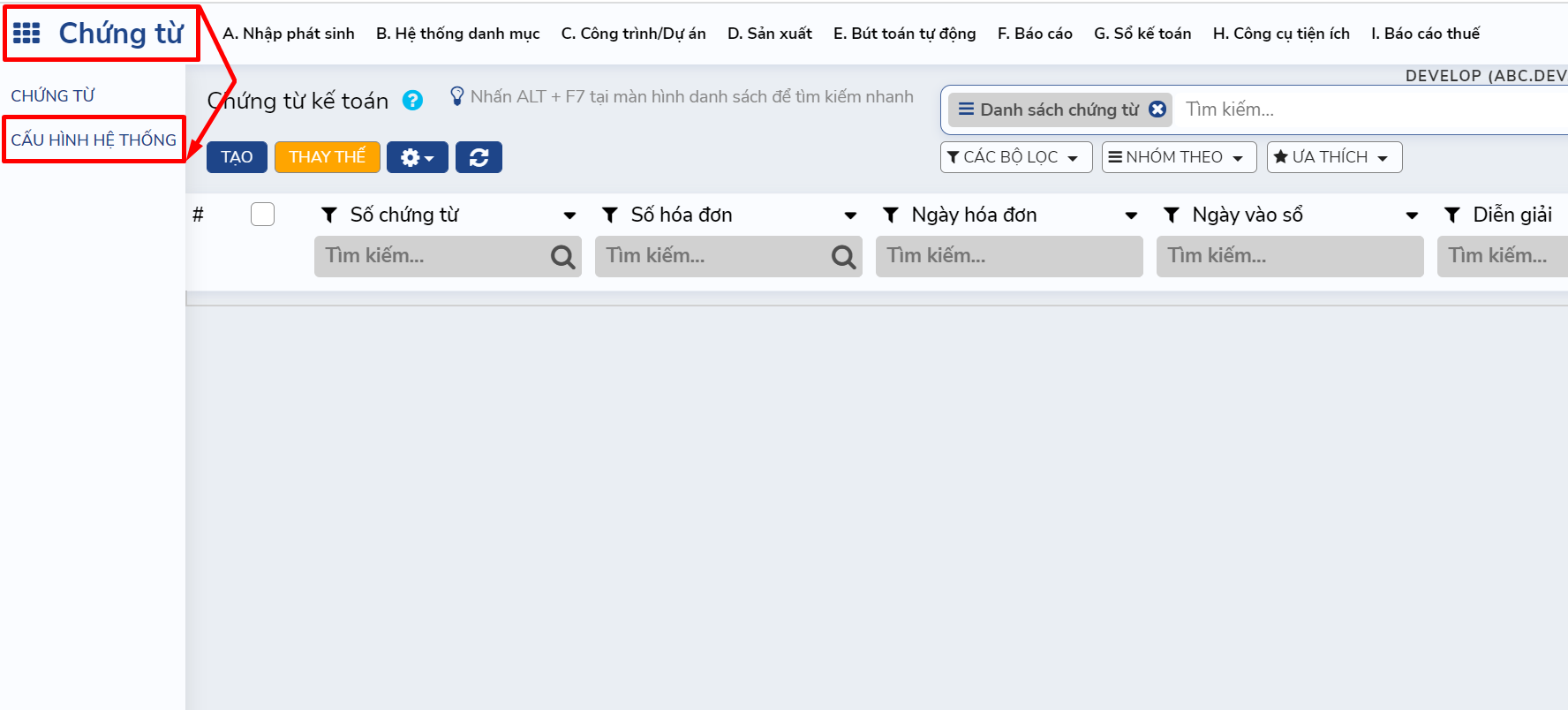
Hệ thống sẽ hiển thị giao diện mặc định là I.1 Thông tin DN. Người dùng chọn IV. Nhập liệu đầu kỳ.
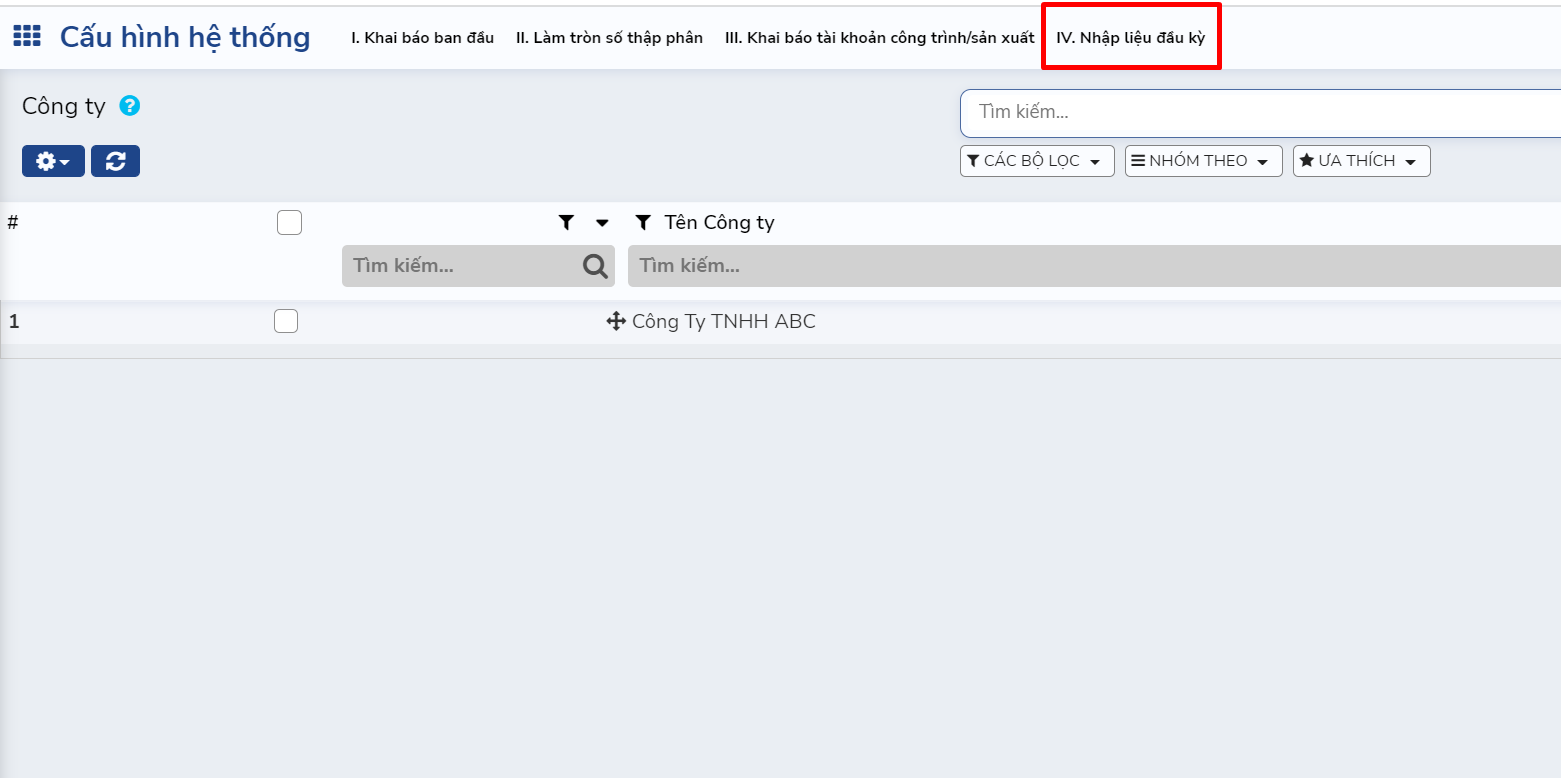
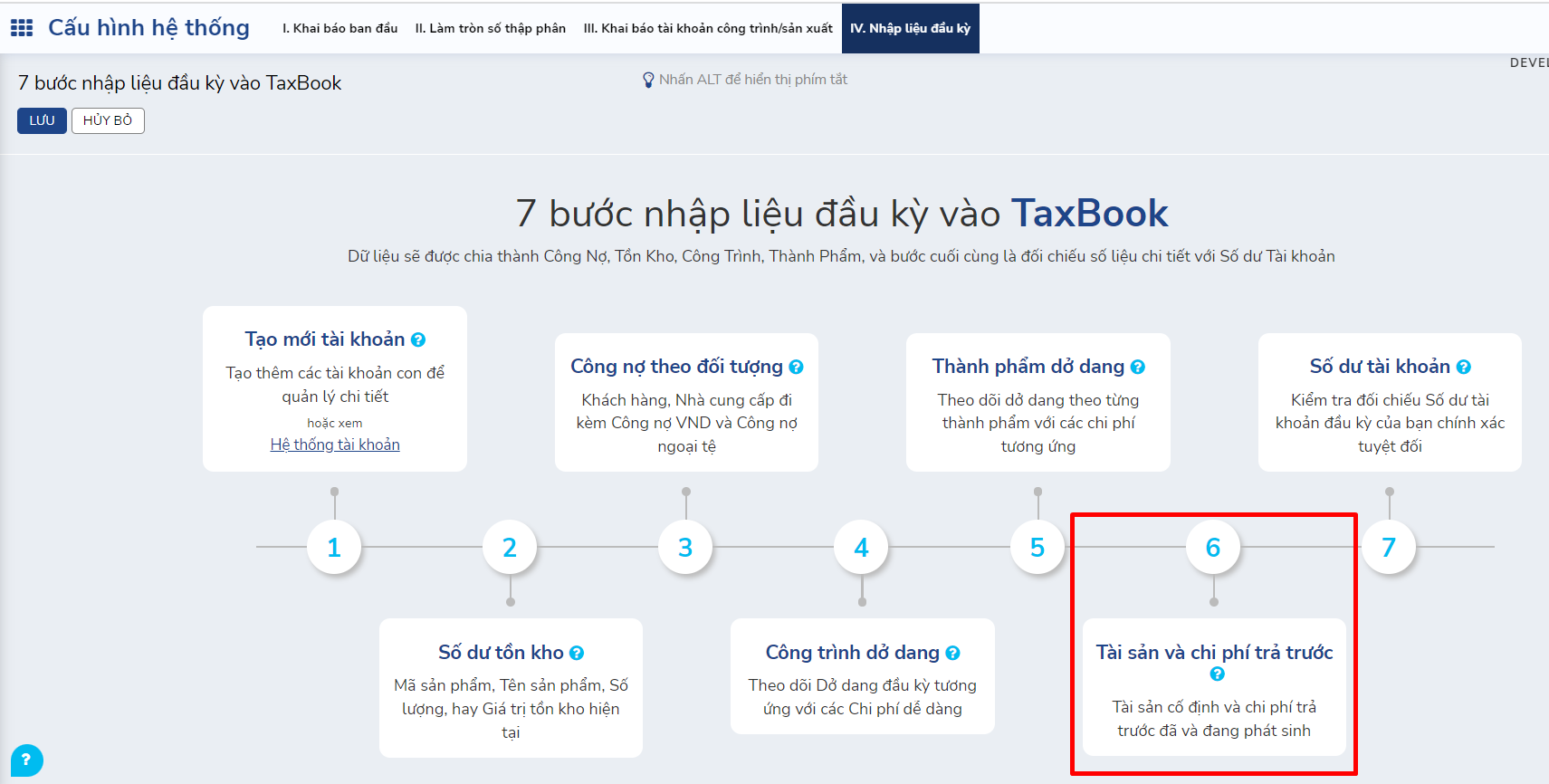
Nhấn vào Mục 6 để mở trang nhập tài sản và chi phí trả trước.
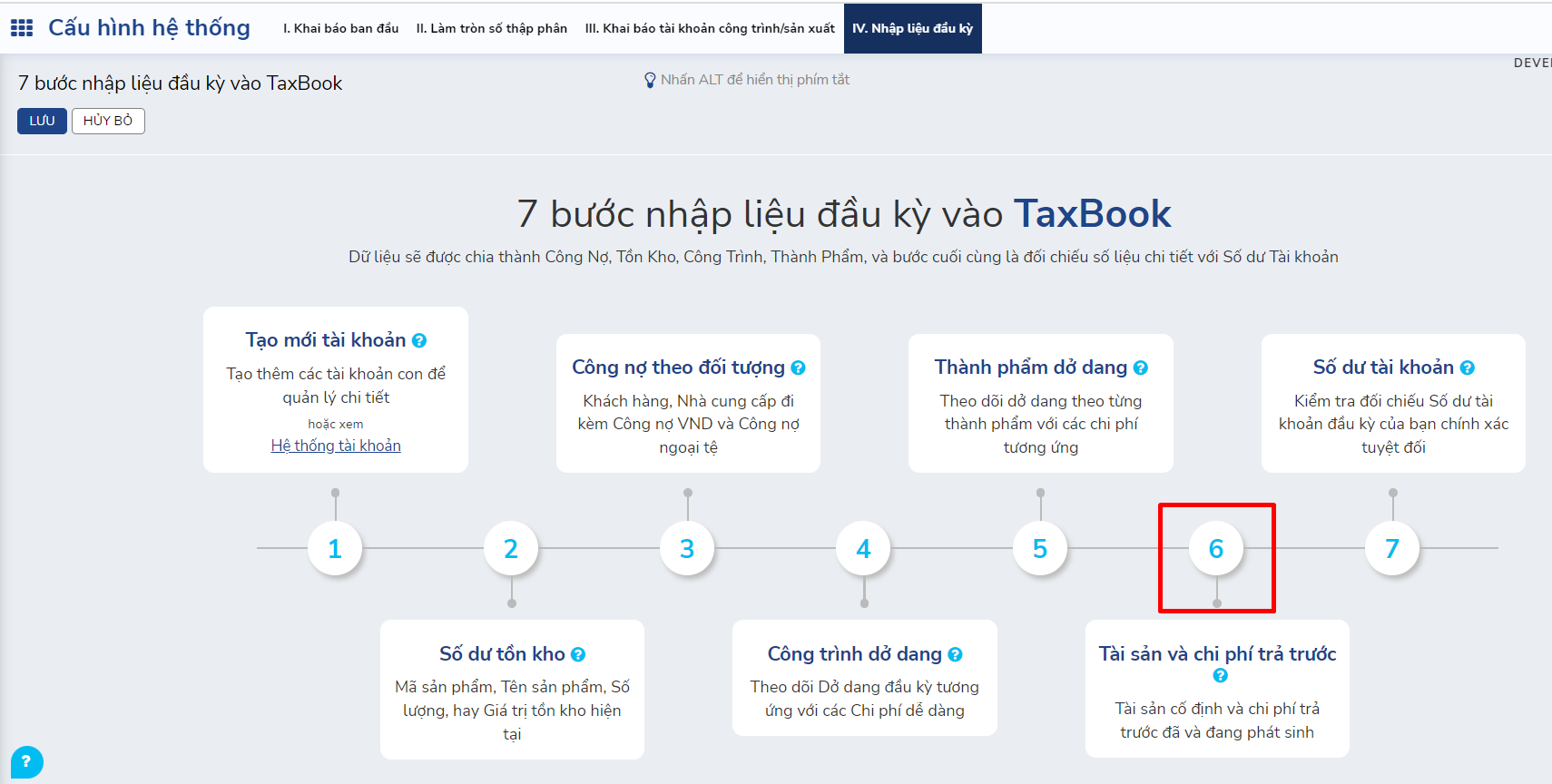
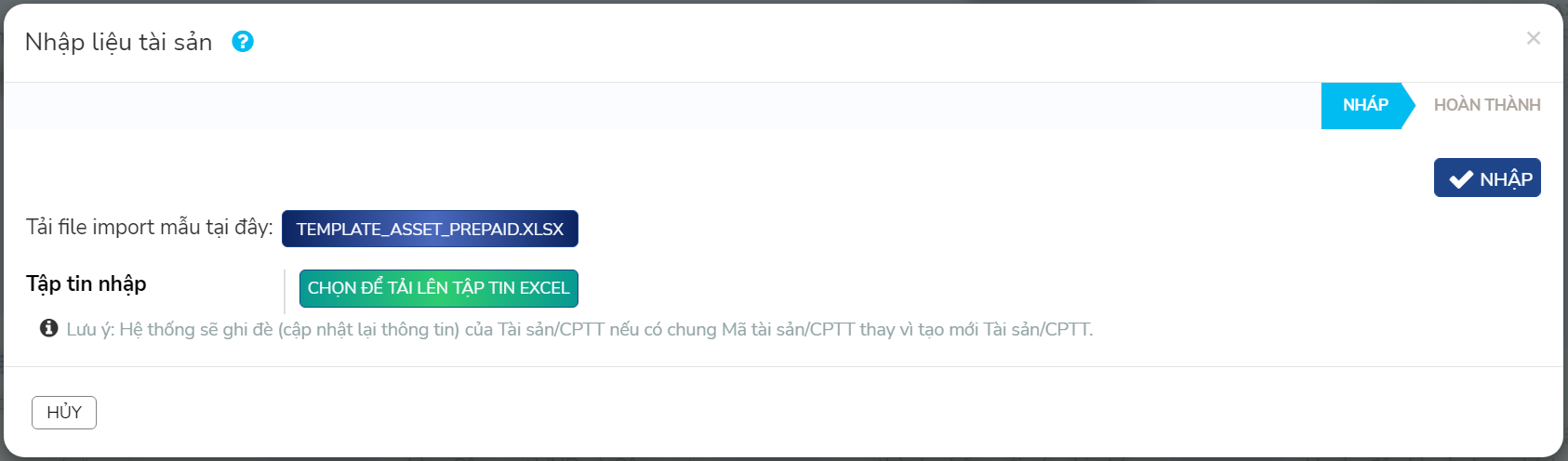
Bước 2: Tải và hoàn thiện file nhập Tài sản/Chi phí trả trước¶
Tải file mẫu về máy và cập nhật thông tin tài sản, chi phí trả trước.
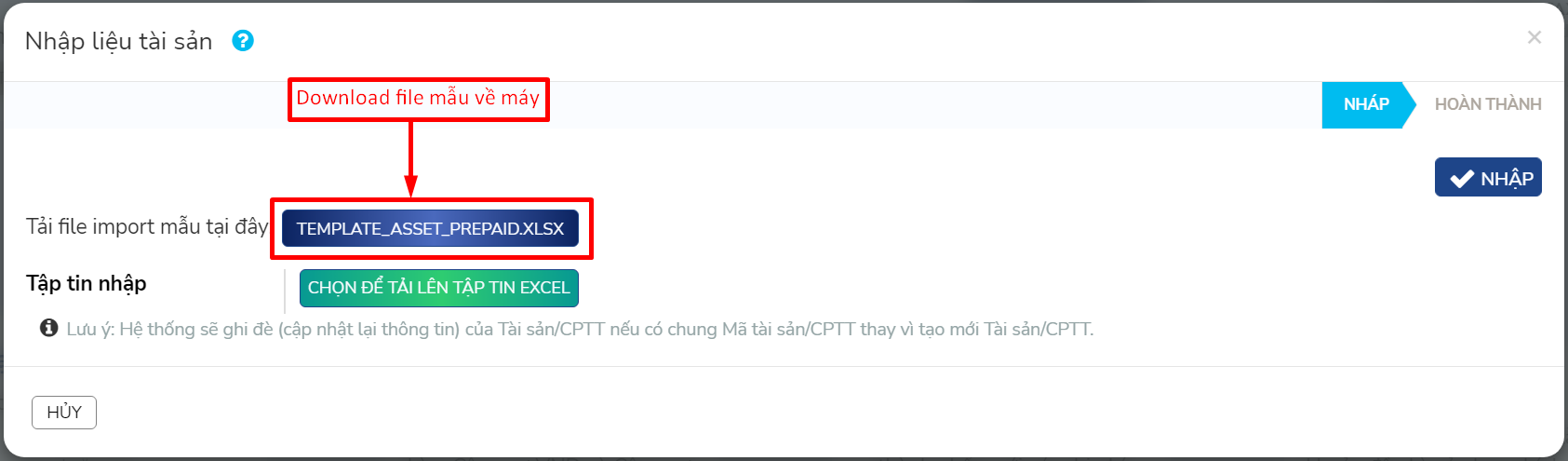

Tên tài sản: Điền tên tài sản, chi phí trả trước.
Mã tài sản: Điền mã tài sản nếu người dùng có nhu cầu tự theo dõi mã tài sản, chi phí trả trước. (Nếu không điền hệ thống sẽ tự tạo mã tài sản, chi phí trả trước).
Nhóm tài sản: Điền nhóm tài sản nếu người dùng có nhu cầu tự theo dõi nhóm tài sản, chi phí trả trước. Cách đặt nhóm tài sản = TK nguyên giá - TK khấu hao - TK chi phí. (Nếu không điền hệ thống sẽ tự tạo nhóm tài sản, chi phí trả trước).
Loại: Điền loại tài sản:
asset: tài sản.
prepaid: chi phí trả trước.
Tài khoản nguyên giá: Điền tài khoản nguyên giá.
Tài khoản khấu hao: Điền tài khoản khấu hao. Đối với chi phí trả trước thì điền Tài khoản khấu hao = Tài khoản nguyên giá.
Tài khoản chi phí: Điền tài khoản chi phí để ghi nhận khi xử lý và hạch toán khấu hao/phân bổ.

Số hóa đơn: Điền số hóa đơn (Nếu người dùng có nhu cầu theo dõi số hóa đơn tăng tài sản, chi phí trả trước).
Ngày hóa đơn: Điền ngày hóa đơn (Nếu người dùng có nhu cầu theo dõi số hóa đơn tăng tài sản, chi phí trả trước).
Ngày bắt đầu khấu hao (trên TaxZ): Điền ngày bắt đầu khấu hao tài sản trên phần mềm TaxZ.
Kỳ hạn: Điền kỳ hạn để phân loại ngắn hạn/dài hạn cho tài sản, chi phí trả trước.
Số lượng: Điền số lượng tài sản, chi phí trả trước.
Đơn vị tính: Điền đơn vị tính của tài sản, chi phí trả trước.
Giá trị nguyên giá: Điền giá trị nguyên giá của tài sản, chi phí trả trước.
Giá trị khấu hao lũy kế: Điền giá trị đã khấu hao lũy kế.
Giá trị khấu hao 1 tháng: Điền giá trị khấu hao/phân bổ 1 tháng của tài sản, chi phí trả trước.

Chu kỳ khấu hao (tháng): Điền chu kỳ xử lý và hạch toán bút toán khấu hao/phân bổ.
Mã công trình: Điền mã công trình.
Note
Nếu tài sản, chi phí trả trước phục vụ cho công trình.
Mỗi dòng chỉ điền 1 mã công trình, nếu tài sản, chi phí trả trước sử dụng cho nhiều công trình thì người dùng phải tách chi tiết giá trị cho từng công trình.
Mã yếu tố chi phí: Điền mã yếu tố chi phí nếu tài sản, chi phí trả trước sử dụng cho công trình, sản xuất.
Dùng cho sản xuất: Nếu dùng cho sản xuất điền 1 - Nếu không dùng cho sản xuất điền 0.
Thành phẩm: Điền mã thành phẩm.
Note
Nếu tài sản, chi phí trả trước dùng cho sản xuất.
Mỗi dòng chỉ điền 1 mã thành phẩm, nếu tài sản, chi phí trả trước sử dụng cho nhiều thành phẩm thì người dùng phải tách chi tiết giá trị cho từng thành phẩm.
Ngày mua: Điền ngày mua tài sản, chi phí trả trước.
Ngày bắt đầu sử dụng tài sản (ngày ban đầu): Điền ngày thực tế bắt đầu sử dụng tài sản.
Ngày thanh lý: Điền ngày thanh lý.
Không tạo khấu hao cho tài sản (1,0): Nếu khấu hao tài sản điền 1 - Nếu không khấu hao tài sản điền 0.
Bước 3: Nhập file Tài sản/Chi phí trả trước vào hệ thống¶
Sau khi hoàn thành xong file nhập, chọn TẢI LÊN TẬP TIN EXCEL.
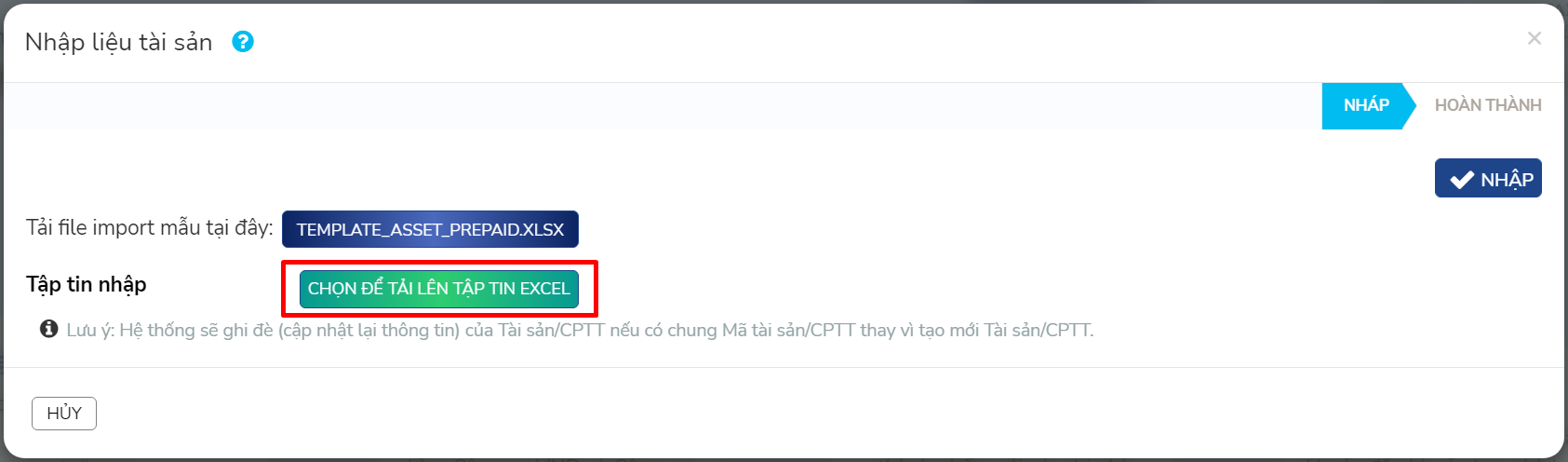
Sau đó bấm NHẬP hệ thống sẽ tải lên và cập nhật các tài sản, chi phí trả trước mới tạo.
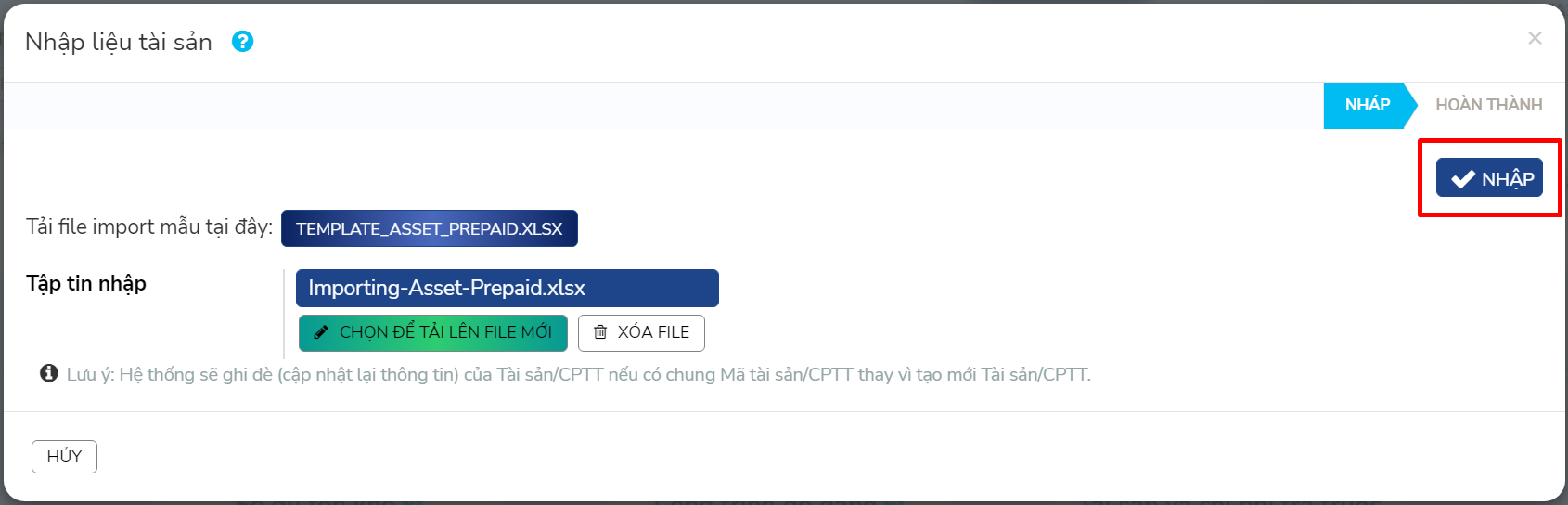
Bước 4: Kiểm tra lại dữ liệu tài sản, chi phí trả trước đã nhập¶
Sau khi NHẬP, hệ thống sẽ hiển thị kết quả nhập tổng quát của tài sản, chi phí trả trước.
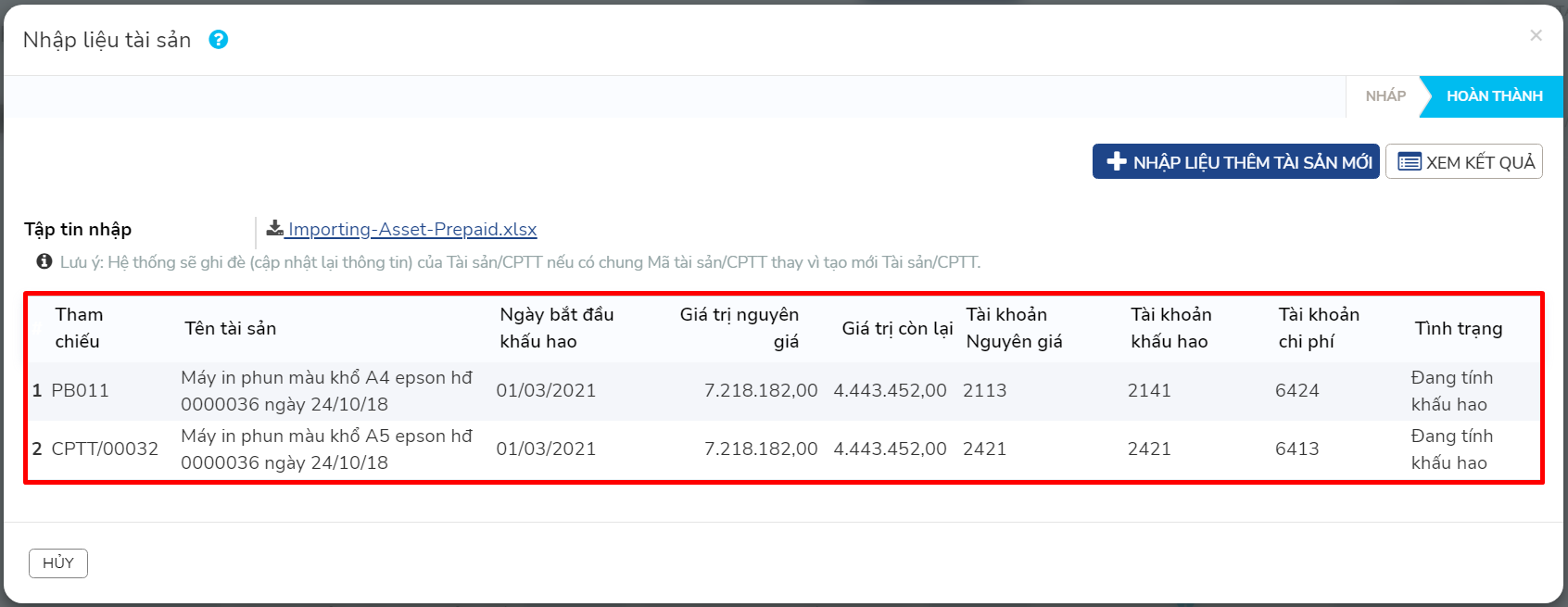
Kiểm tra thông tin chi tiết của tài sản, chi phí trả trước. Nhấn XEM KẾT QUẢ.
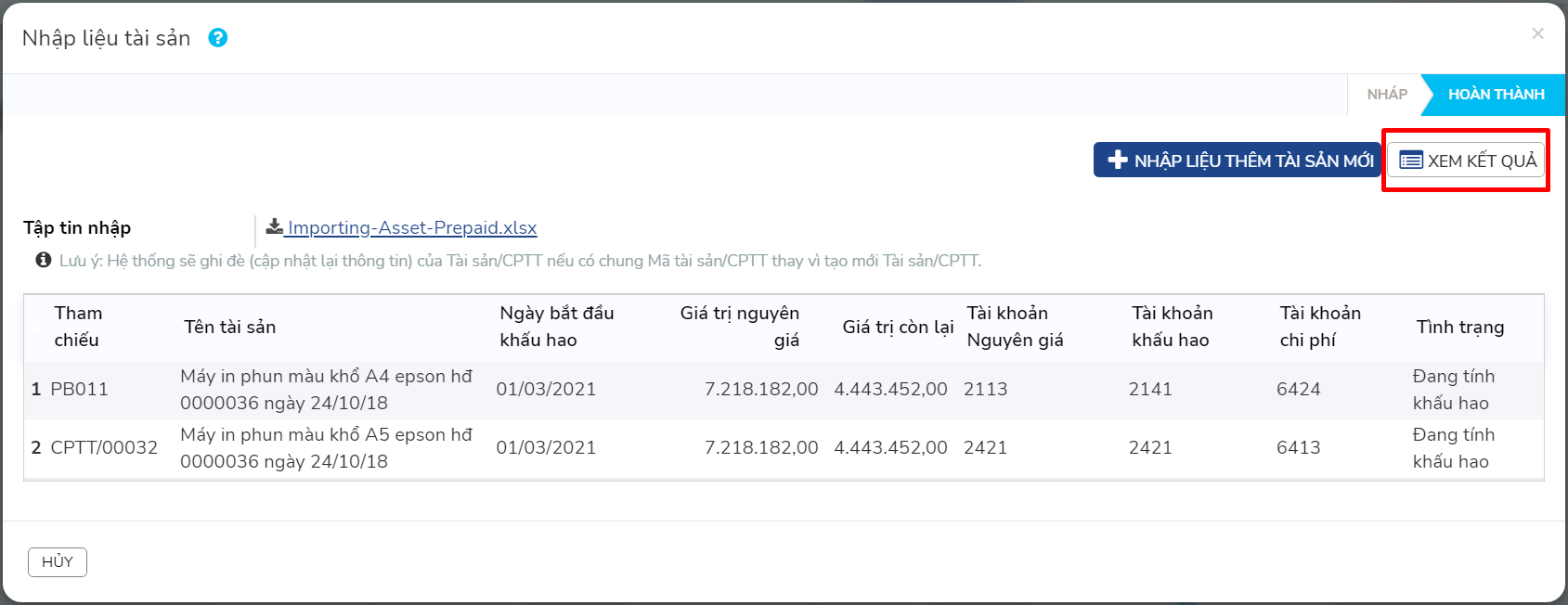
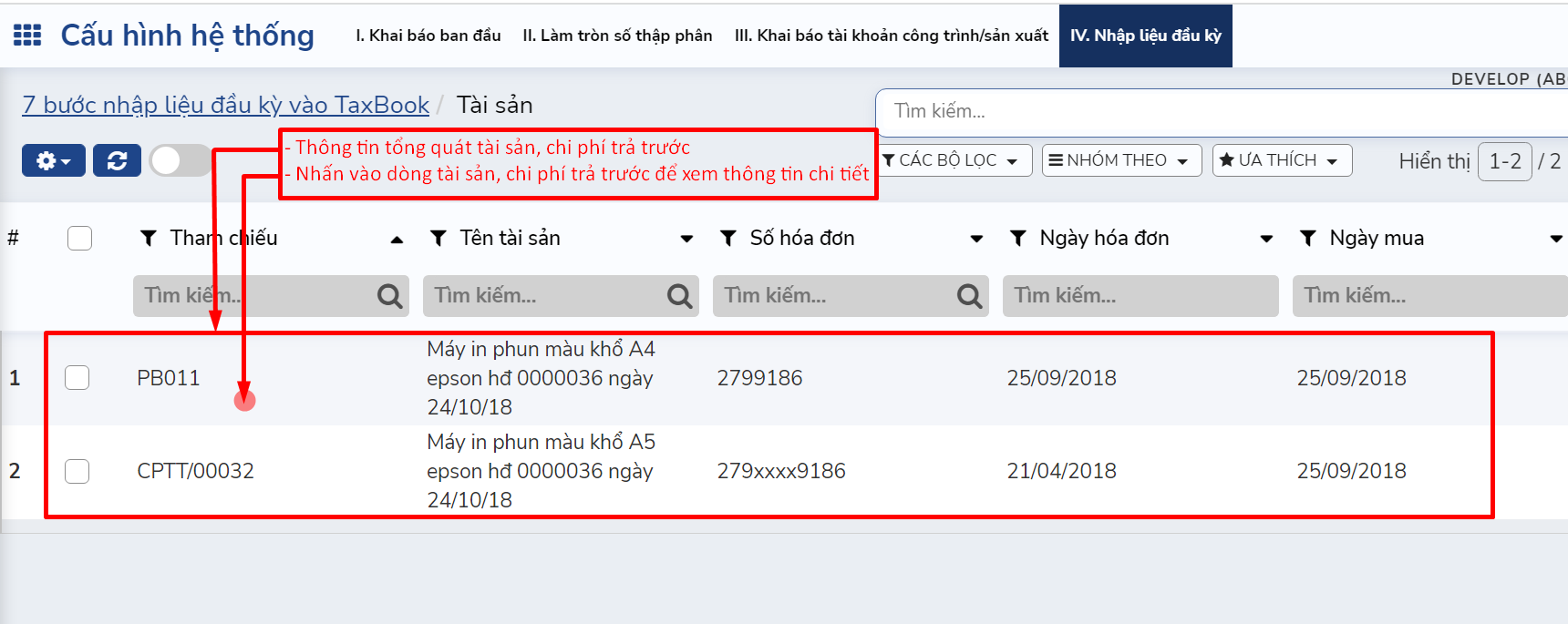
Nếu có nhu cầu bổ sung thêm tài sản, chi phí trả trước. Nhấn NHẬP LIỆU THÊM TÀI SẢN MỚI.
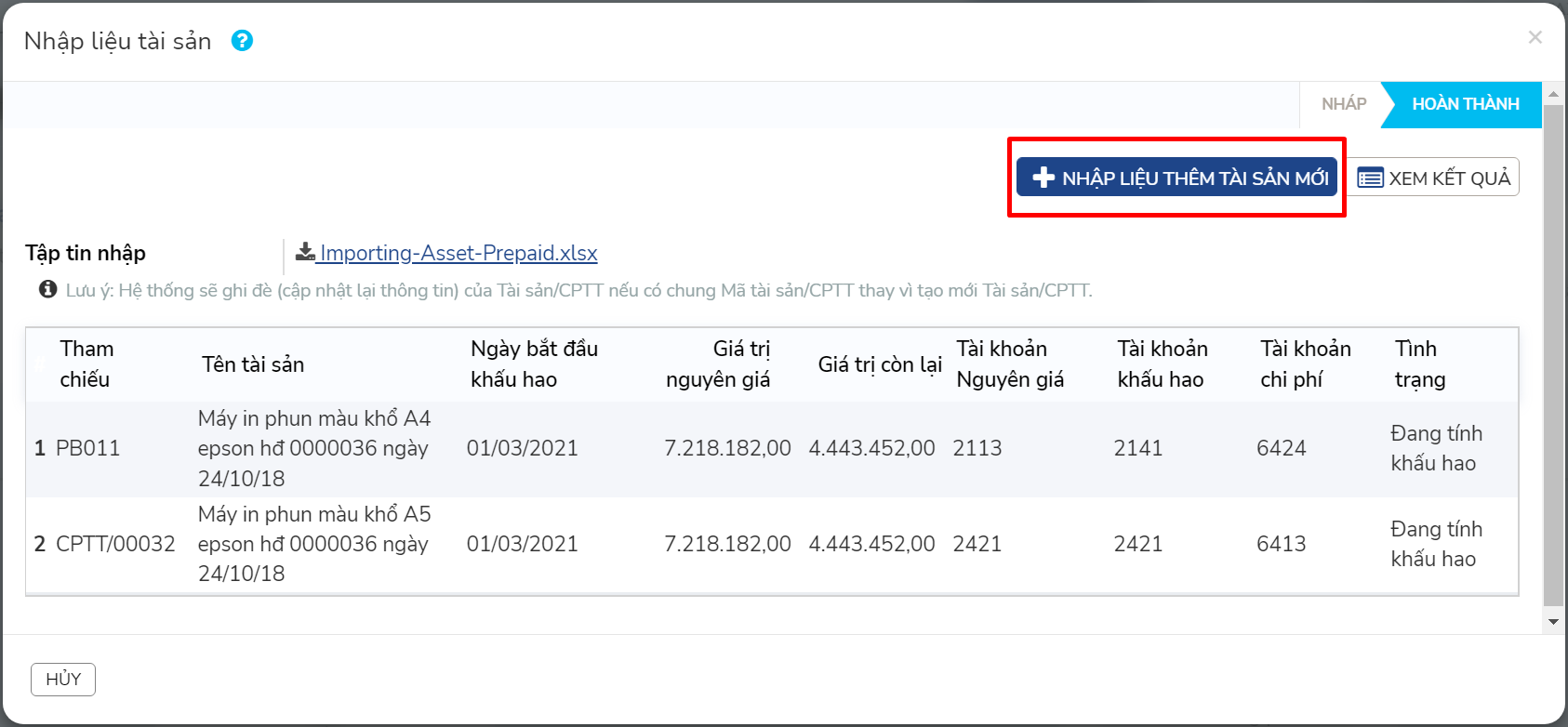
Như vậy, bạn đã hoàn thành Bước 6: Tạo mới tài sản, chi phí trả trước trong quá trình Nhập liệu đầu kỳ.